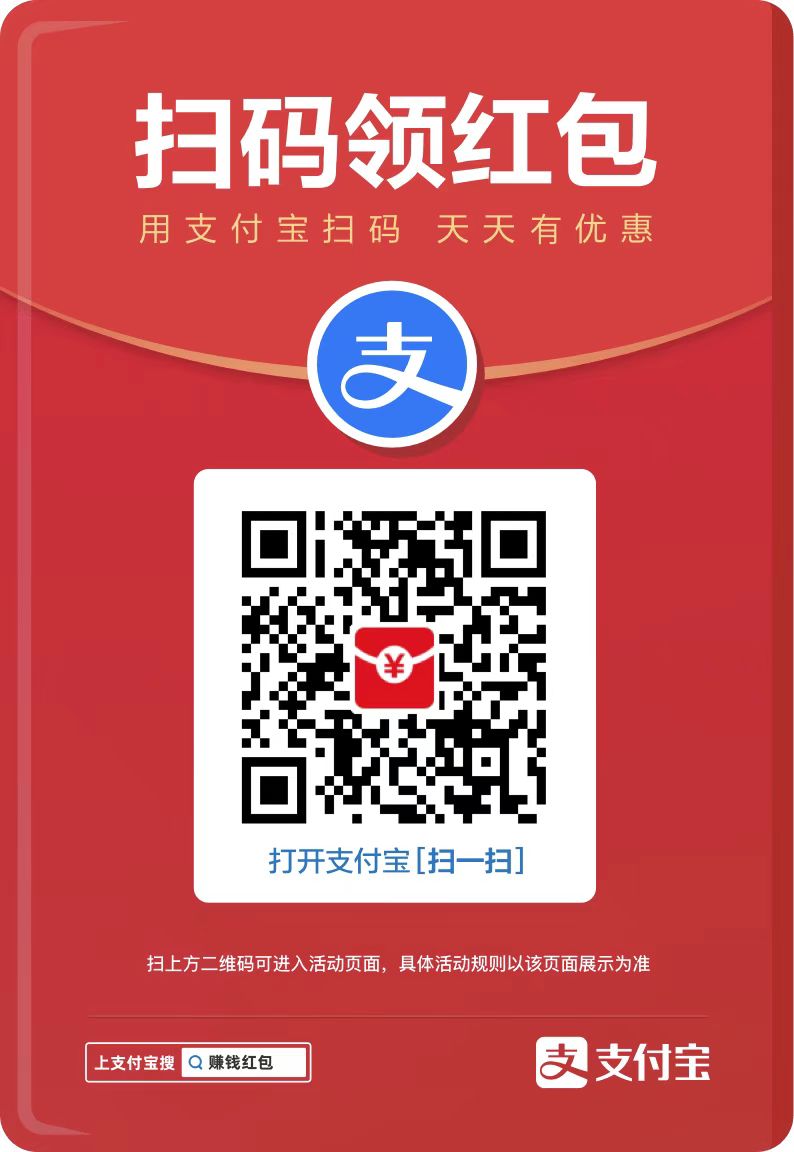您现在的位置是:网站首页> 编程资料编程资料
Win7桌面小工具更新突然停滞其他程序则没有的解决方法_windows7_Windows系列_操作系统_
![]() 2023-02-28
681人已围观
2023-02-28
681人已围观
简介 Win7桌面小工具更新突然停滞其他程序则没有的解决方法_windows7_Windows系列_操作系统_
Win7系统带有很多桌面小工具,这些小工具在使用过程中会出现突然停滞的状况。而且这种状况只出现在这些小工具上,而不出现在其他程序上。那么很有可能就是Win7桌面小工具的缓存太大了引起的,那么这种情况有没有什么解决方法呢?
解决方案:
1、小工具退出运行。使用快捷键 CTRL+SHIFT+ESC 调出任务管理器,在“进程”选项卡上,找出并选中“sidebar.exe”,单击“结束进程”退出运行;

2、重命名 Windows Live\\Services\\Cache。使用 Win+E 打开 Windows 资源管理器,在地址栏中输入以下路径,然后按回车键。
%localappdata%\\Microsoft\\Windows Live\\Services

将 Cache 文件夹重命名,例如,Cache.old

3、删除相关缓存文件。在资源管理器地址栏中输入如下路径,然后按回车键。
%localappdata%\\Microsoft\\Windows Sidebar\\Cache

将此处列出的 Cache 文件全部删除。不用担心,系统以后还会自动生成的。
备注:通常在 %localappdata%\\Microsoft\\Windows Sidebar\\Gadgets 路径下列出了所下载安装的其他小工具。分别打开这些小工具的文件夹,如果其中包含有 Cache 文件夹,可将其一并删除。
4、使用快捷键 CTRL+SHIFT+ESC 调出任务管理器,在“文件”下选择“新建任务”。键入“SideBar.exe”,然后按“确定”。重新恢复各项小工具的运行。

以上就是Win7桌面小工具突然停滞的解决方法了,这里建议桌面小工具一次不要开太多,开一个就关一个,就不会出现突然停滞的问题了。
相关内容
- 联想Win7笔记本通过BIOS禁止开机声音步骤_windows7_Windows系列_操作系统_
- Win7系统修改磁盘属性比如将M盘就可以改为F盘_windows7_Windows系列_操作系统_
- Windows7系统开机鼠标动不了是什么原因如何解决_windows7_Windows系列_操作系统_
- 电脑总是弹出配色方案已更改为Windows7 Basic的详细解决办法_windows7_Windows系列_操作系统_
- Win7系统中存在软盘驱动器A图标不想用如何删除_windows7_Windows系列_操作系统_
- Win7如何限制网卡速率来限制计算机的使用速度_windows7_Windows系列_操作系统_
- Win7清除Win10更新安装包的几种可行方法_windows7_Windows系列_操作系统_
- Win7笔记本无电池图标且灰色不可选的原因及解决方法_windows7_Windows系列_操作系统_
- win7系统不兼容打不开零挂辅助该怎么办?_windows7_Windows系列_操作系统_
- Win7系统不能安装在C盘是什么原因如何解决_windows7_Windows系列_操作系统_